两块显示屏怎么设置
更新时间:2024-05-27 14:55:04作者:xiaoliu
在如今信息技术高度发达的时代,双屏显示已经不再是什么稀奇的事情,很多人都喜欢利用两块显示屏来提高工作效率或者享受更广阔的视野。对于一些新手来说,如何设置电脑双屏显示可能会有些困惑。在这篇文章中我们将介绍一些简单的方法,帮助您轻松实现电脑双屏显示的设置。
具体步骤:
1.准备两个显示屏幕右键桌面点击【显示设置】。
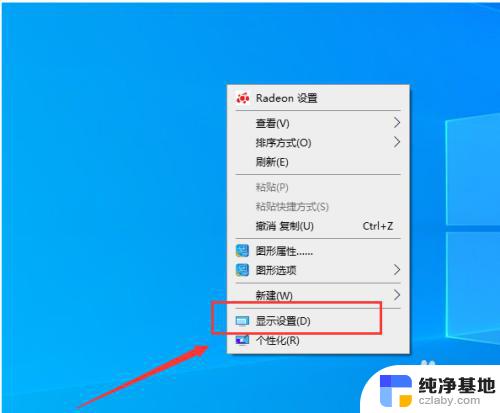
2.进入屏幕显示界面点击右下角的标识选项。
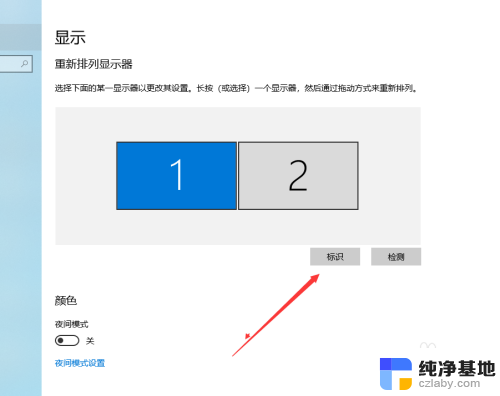
3.查看想要设置为【主屏幕】的左下角【标识序号】。
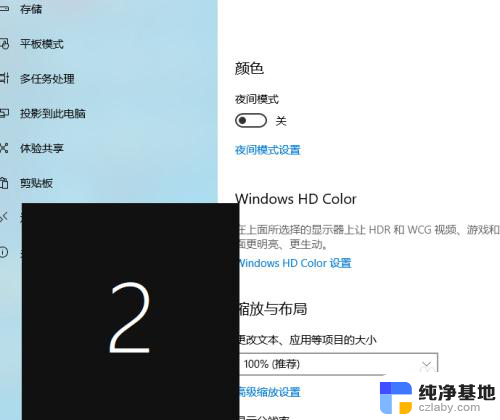
4.选择需要设置主屏幕的上方【标识序号】。
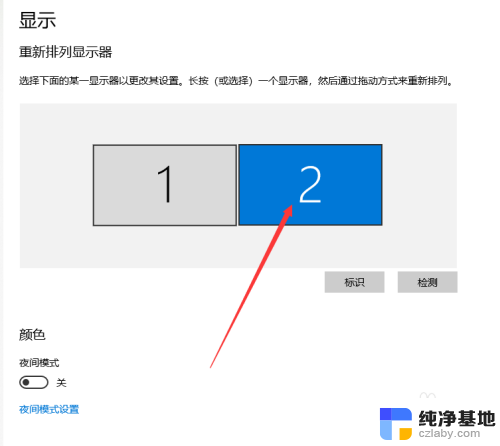
5.进入多显示器设置点击下方设置为【扩展这些显示器】。
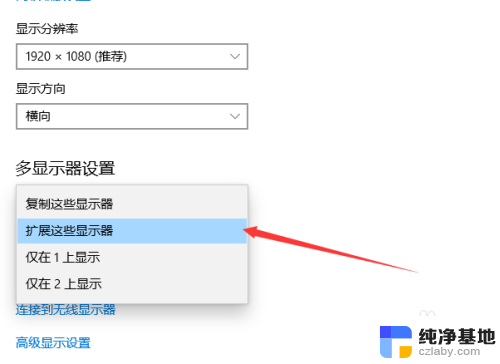
6.勾选下方的设为主显示器操作结束。
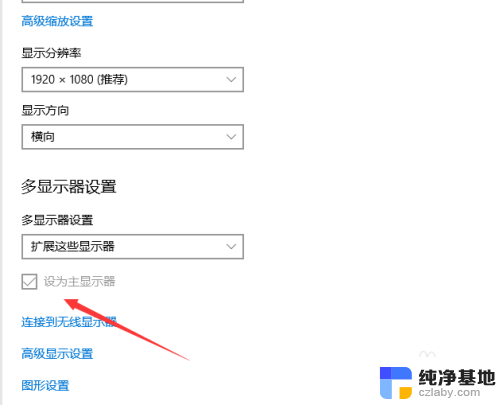
以上就是如何设置两块显示屏的全部内容,如果有任何问题,用户可以根据小编提供的方法进行操作,希望这对大家有所帮助。
- 上一篇: 蓝牙耳机连接上没有声音是怎么回事
- 下一篇: 台式电脑如何插网线
两块显示屏怎么设置相关教程
-
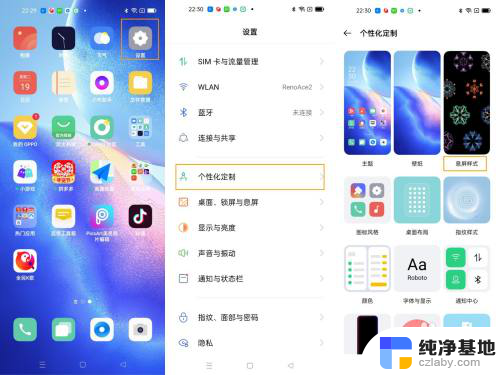 oppo怎么设置息屏显示
oppo怎么设置息屏显示2023-11-24
-
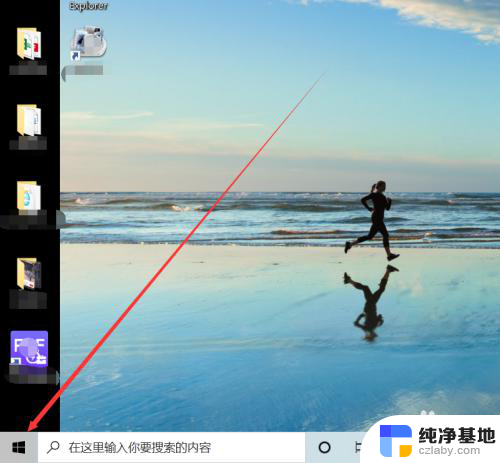 电脑没有全屏显示怎么设置
电脑没有全屏显示怎么设置2024-06-10
-
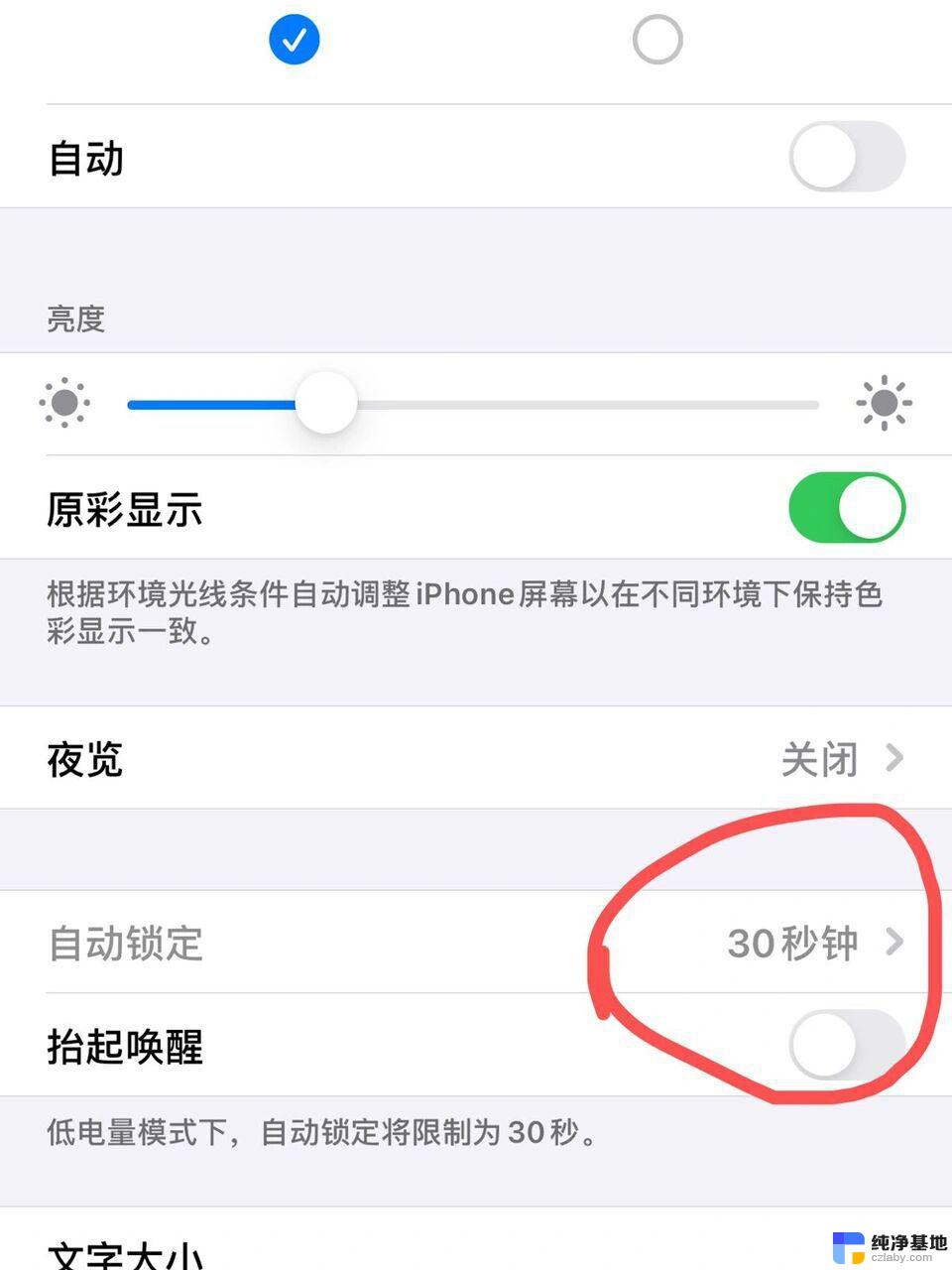 手机锁屏后屏幕显示时间怎么设置
手机锁屏后屏幕显示时间怎么设置2024-04-30
-
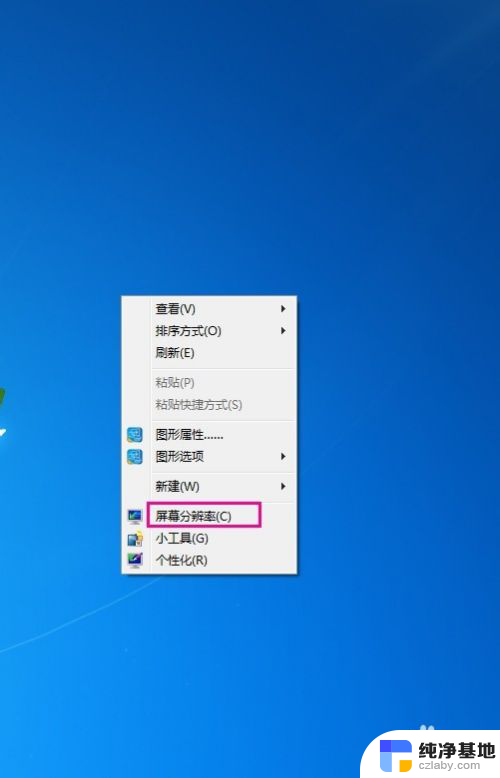 如何设置电脑显示屏分辨率
如何设置电脑显示屏分辨率2024-06-04
电脑教程推荐